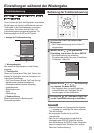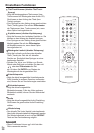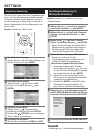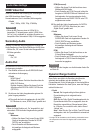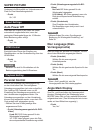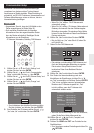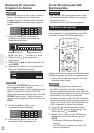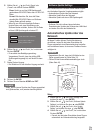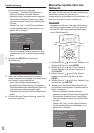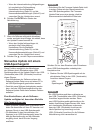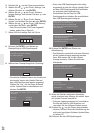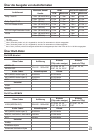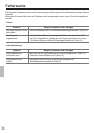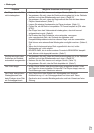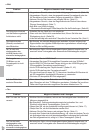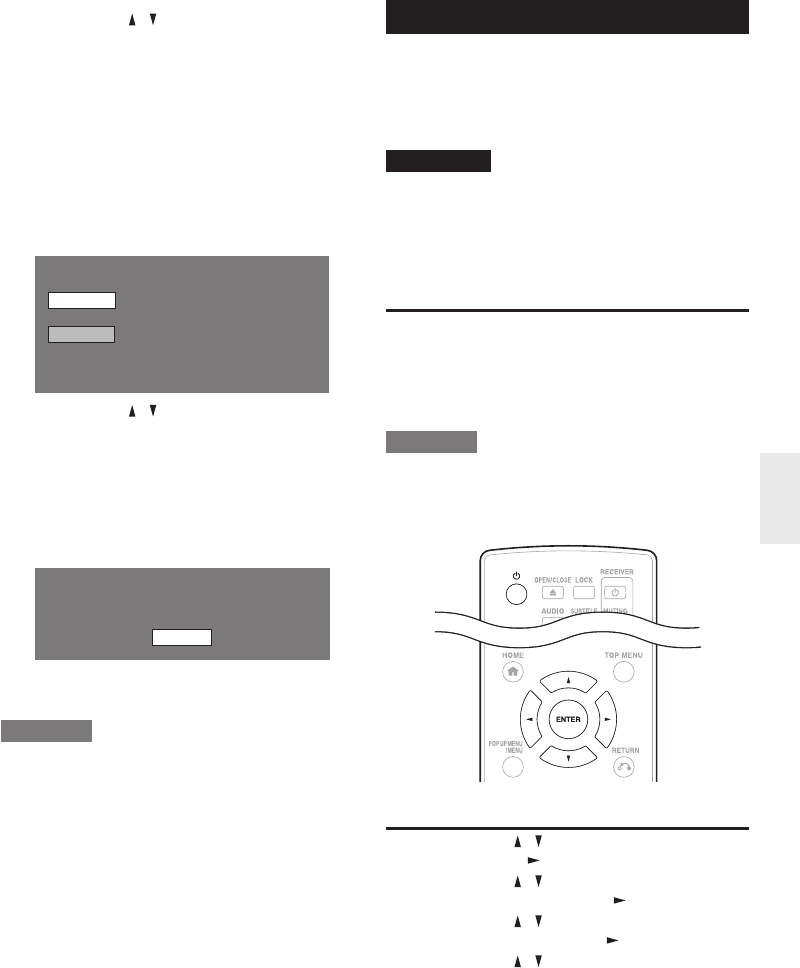
De
45
5.
Wählen Sie mit / den Punkt „Erase“ oder
„Format“ und drücken Sie dann ENTER.
Erase: Löscht nur auf das USB-Speichergerät
geschriebene BD-VIDEO-Daten wie z.B. BD-LIVE-
Daten.
Format: Bitte beachten Sie, dass alle Daten
einschließlich BD-VIDEO-Daten und Software-
Update-Daten gelöscht werden.
•
Wenn Sie nur nicht mehr benötigte Software-
Update-Daten nach einer Aktualisierung der
Software löschen möchten, löschen Sie die Daten
auf dem USB-Speichergerät mit einem PC.
Erases BD-VIDEO data on USB memory.
Erase all contents on USB memory
including protected contents.
Format
Erase
6.
Wählen Sie mit / den Punkt „Yes“ und drücken
Sie dann ENTER.
•
Es erscheint eine Bestätigungsmeldung.
Vergewissern Sie sich, dass das richtige USB-
Speichergerät angezeigt ist, und fahren Sie dann
fort.
7.
Starten Sie den Vorgang.
•
Der Bildschirm für den aktuellen Vorgang erscheint.
OK
Complete
8.
Drücken Sie ENTER.
9.
Drücken Sie zum Beenden HOME oder EXIT.
HINWEIS
•
Daten, die im internen Speicher des Players gespeichert
sind (Spielresultate, usw.) werden ebenfalls gelöscht.
Software Update Settings
Zum Aktualisieren der Software-Version dieses Players
sind die beiden folgenden Vorgehensweisen möglich.
•
Automatisches Update über das Netzwerk
•
Manuelles Update über das Netzwerk
•
Manuelles Update mit einem USB-Speichergerät
VORSICHT
•
Entfernen Sie nicht während eines laufenden
Downloads oder Updates der Software das LAN-Kabel
und ziehen Sie nicht das Netzkabel ab.
Automatisches Update über das
Netzwerk
Mit dieser Funktion können Sie die Aktualisierung
durchführen, indem Sie bei jedem Einschalten des
Players automatisch eine Internetverbindung herstellen
und kontrollieren lassen, ob eine neue Firmware-Version
verfügbar ist.
HINWEIS
•
Vergewissern Sie sich, dass das LAN-Kabel an den
Player angeschlossen ist (Siehe Seite 18).
•
Führen Sie die Kommunikationseinstellungen durch
(Siehe Seite 43).
Setup
1.
Wählen Sie mit / den Punkt „Settings“ und
drücken Sie dann oder ENTER.
2.
Wählen Sie mit / den Punkt „Software Update
Settings“ und drücken Sie dann oder ENTER.
3.
Wählen Sie mit / den Punkt „Auto Update
Setting“ und drücken Sie dann oder ENTER.
4.
Wählen Sie mit / den Punkt „Yes“ und drücken
Sie dann ENTER.
•
Danach wird bei jedem Einschalten dieses Players
automatisch eine Internetverbindung hergestellt.